Search.search-settings.com přesměrování
co je to search.search-settings.com?
vývojáři přítomní search.search-settings.com jako“ špičkový “ internetový vyhledávač, který údajně zvyšuje zážitek z prohlížení generováním lepších výsledků. Při počáteční kontrole se tento web může zdát podobný Google, Yahoo, Bing a dalším legitimním vyhledávačům. Proto mnoho uživatelů věří, že search.search-settings.com je také legitimní a užitečné.
tento web je propagován pomocí klamné aplikace s názvem Nastavení vyhledávání, která tvrdí, že umožňuje uživatelům přepínat mezi vyhledávači. Ve skutečnosti je nastavení vyhledávání navrženo tak, aby tajně infiltrovalo systémy, upravovalo možnosti webového prohlížeče a zaznamenávalo různé informace o uživatelském systému. Proto je kategorizován jako potenciálně nežádoucí program (PUP) a únosce prohlížeče.
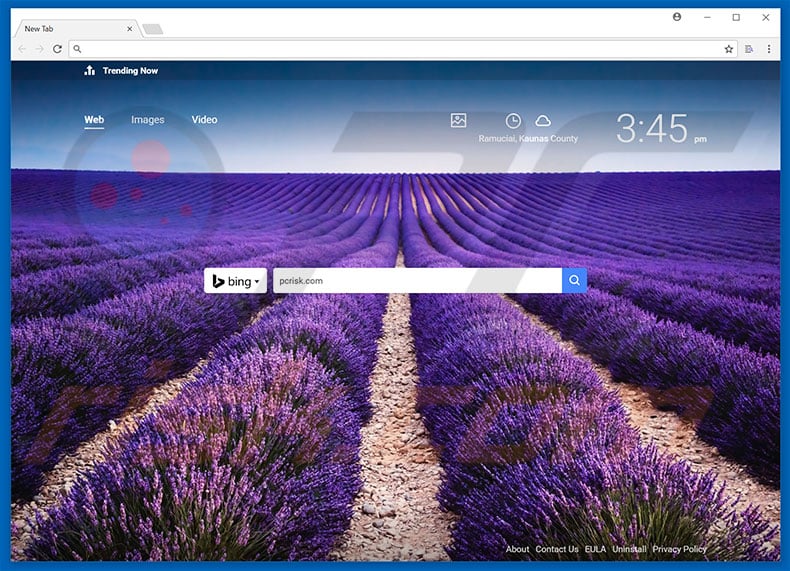
výzkum ukazuje, že nastavení vyhledávání se zaměřuje na Internet Explorer, Google Chrome a Mozilla Firefox. Po infiltraci, toto štěně přiřadí novou adresu URL karty, výchozí vyhledávač, a možnosti domovské stránky search.search-settings.com.
tyto změny se mohou zdát nevýznamné, uživatelé však nemohou vrátit prohlížeče do předchozích stavů – Nastavení vyhledávání při pokusech o jejich změnu změní nastavení prohlížeče.
proto není možné vrátit výše uvedené změny a uživatelům se doporučuje navštívit search.search-settings.com při vyhledávání přes panel URL nebo jednoduše otevřete novou kartu prohlížeče. To výrazně snižuje zážitek z prohlížení webu.
dále Nastavení vyhledávání a search.search-settings.com zaznamenává různá data týkající se procházení aktivity, včetně IP adres, URL navštívených stránek zobrazených, a vyhledávací dotazy.
data mohou obsahovat soukromé údaje, které vývojáři používají ke zvýšení svých příjmů – prodávají je třetím stranám (potenciálně počítačovým zločincům), jejichž cílem je také generovat příjmy zneužitím soukromých informací. Tato situace může způsobit vážné problémy s ochranou soukromí nebo dokonce krádež identity.
pokud narazíte na přesměrování vyhledávání.vyhledávání-nastavení.s, odinstalujte únosce prohlížeče Nastavení vyhledávání a nikdy znovu nenavštívte tento nepoctivý web.
| Název | Nastavení vyhledávání prohlížeč únosce |
| typ hrozby | prohlížeč únosce, přesměrování, vyhledávání únosce, panel nástrojů, nežádoucí Nová karta |
| příznaky | zmanipulované nastavení internetového prohlížeče (domovská stránka, výchozí internetový vyhledávač, nastavení nové karty). Uživatelé jsou nuceni navštívit webové stránky únosce a hledat na internetu pomocí svých vyhledávačů. |
| distribuční metody | klamné vyskakovací reklamy, instalátoři svobodného softwaru( Svazování), falešní instalátoři Flash player. |
| poškození | sledování prohlížení internetu (potenciální problémy s ochranou osobních údajů), zobrazování nežádoucích reklam, přesměrování na stinné webové stránky. |
| odstranění škodlivého softwaru (Windows) |
Chcete-li eliminovat možné infekce malwarem, prohledejte počítač legitimním antivirovým softwarem. Naši bezpečnostní vědci doporučují používat Combo Cleaner. |
Nastavení vyhledávání je totožné s vybraným vyhledáváním a také sdílí mnoho podobností s rychlým přístupem k e-mailu, hledáním horoskopu zdarma, ochranou štítu a desítkami dalších aplikací únosců prohlížeče. Ačkoli většina nabízí různé funkce, mají stejné chování. Tvrzení, že poskytují „užitečné funkce“, jsou jednoduše pokusy vyvolat dojem legitimity.
ve skutečnosti, Prohlížeč únosci jsou určeny pouze pro generování příjmů pro vývojáře a dodávat žádnou hodnotu pro běžné uživatele. Nastavení vyhledávání a další podobné programy jsou navrženy tak, aby propagovaly jiné webové stránky (způsobováním nežádoucích přesměrování) a zaznamenávaly informace (které se většinou prodávají třetím stranám).
většina propagovaných webových stránek jsou falešné vyhledávače naplněné desítkami reklam, které jsou pro uživatele irelevantní. Tyto stránky navíc generují falešné výsledky vyhledávání.
rušivé reklamy a falešné výsledky mohou vést ke škodlivým webům. Reklamy navíc často aktivují skripty určené ke stažení a instalaci malwaru. Falešné vyhledávače proto představují přímou hrozbu pro bezpečnost uživatelů při prohlížení internetu.
jak se search.search-settings.com nainstalovat do počítače?
Nastavení vyhledávání má oficiální propagační web, ale je také rozšířen pomocí klamné marketingové metody zvané „Svazování“ (stealth instalace aplikací třetích stran s běžným softwarem / aplikacemi). Vývojáři vědí, že uživatelé často spěchají procesy stahování/instalace a přeskakují kroky.
proto jsou přiložené aplikace skryty v rámci možností „vlastní / pokročilé“ těchto postupů. Jak bylo uvedeno výše, malware (například Pup) je často distribuován pomocí rušivých reklam. Proto spěchání procesů stahování/instalace a klikání na reklamy vystavuje systémy riziku různých infekcí a ohrožuje soukromí uživatelů.
jak se vyhnout instalaci potenciálně nežádoucích aplikací?
hlavními důvody počítačových infekcí jsou špatné znalosti a neopatrné chování. Štěňata se množí pomocí výše uvedené metody sdružování a rušivých reklam. Proto nikdy nespěchejte s procesy stahování nebo instalace. Pečlivě analyzujte všechny procesy pomocí nastavení“ vlastní „nebo“ Pokročilé “ a zrušte všechny dodatečně zahrnuté programy.
pokud je to možné, vyberte přímý odkaz ke stažení, spíše než pomocí nástrojů pro stahování třetích stran. Kromě toho buďte opatrní a vyhněte se kliknutí na reklamy. Většina rušivých reklam se jeví jako pravá a je velmi obtížné určit, zda pocházejí z navštíveného webu. Neriskujte kliknutím na ně. Klíčem k bezpečnosti počítače je opatrnost.
webové stránky podporující Nastavení vyhledávání prohlížeč únosce:
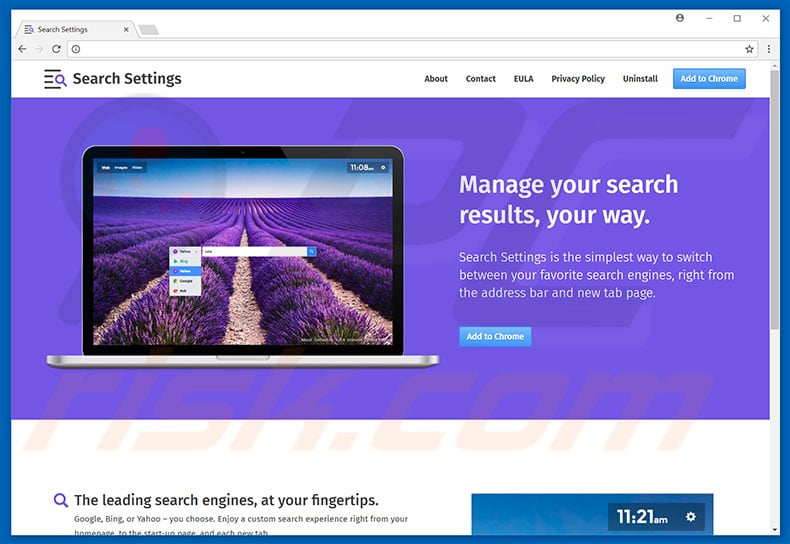
okamžité automatické odstranění malwaru: ruční odstranění hrozeb může být zdlouhavý a komplikovaný proces, který vyžaduje pokročilé počítačové dovednosti. Combo Cleaner je profesionální nástroj pro automatické odstraňování malwaru, který se doporučuje zbavit se malwaru. Stáhněte si ji kliknutím na tlačítko níže:
▼ stáhnout Combo CleanerBy stahování jakéhokoli softwaru uvedeného na tomto webu souhlasíte s našimi zásadami ochrany osobních údajů a Podmínkami použití. Chcete-li používat plnohodnotný produkt, musíte si zakoupit licenci pro Combo Cleaner. 7 dní zkušební verze zdarma k dispozici. Combo Cleaner vlastní a provozuje společnost RCS Lt, mateřská společnost PCRisk.com přečtěte si více.
rychlé menu:
- co je search.search-settings.com?
- Krok 1. Odinstalujte aplikaci Nastavení vyhledávání pomocí ovládacího panelu.
- Krok 2. Odebrat vyhledávání.vyhledávání-nastavení.com přesměrování z aplikace Internet Explorer.
- Krok 3. Odebrat Nastavení vyhledávání únosce prohlížeče z prohlížeče Google Chrome.
- Krok 4. Odstranit search.search-settings.com domovská stránka a výchozí vyhledávač z Mozilla Firefox.
- Krok 5. Odstranit search.search-settings.com přesměrování ze Safari.
- Krok 6. Odstraňte nepoctivé plug-iny z Microsoft Edge.
Nastavení vyhledávání odstranění únosce prohlížeče:
uživatelé systému Windows 11:

klepněte pravým tlačítkem myši na ikonu Start a vyberte aplikace a funkce. V otevřeném okně vyhledejte aplikaci, kterou chcete odinstalovat, po jejím nalezení klikněte na tři svislé tečky a vyberte Odinstalovat.
uživatelé systému Windows 10:

klepněte pravým tlačítkem myši v levém dolním rohu obrazovky, v nabídce rychlý přístup vyberte Ovládací panely. V otevřeném okně vyberte Programy a funkce.
uživatelé systému Windows 7:

klepněte na tlačítko Start (Logo Windows v levém dolním rohu plochy), zvolte Ovládací panely. Vyhledejte programy a klikněte na Odinstalovat program.
uživatelé macOS (OSX) :

klikněte na Finder, na otevřené obrazovce vyberte aplikace. Přetáhněte aplikaci ze složky aplikace do koše (umístěné v doku), poté klikněte pravým tlačítkem myši na ikonu koše a vyberte prázdný koš.

v okně odinstalovat programy: Vyhledejte všechny nedávno nainstalované podezřelé aplikace (například „nastavení vyhledávání“), vyberte tyto položky a klikněte na „Odinstalovat“ nebo „odebrat“.
po odinstalování potenciálně nežádoucích programů, které způsobují přesměrování prohlížeče na search.search-settings.com webové stránky, prohledejte počítač, zda neobsahuje zbývající nežádoucí součásti. Chcete-li skenovat počítač, použijte doporučený software pro odstranění malwaru.
Nastavení vyhledávání prohlížeč únosce odstranění z internetových prohlížečů:
Video ukazuje, jak odstranit přesměrování prohlížeče:
odstranit škodlivé doplňky z aplikace Internet Explorer:

klikněte na ikonu „ozubené kolo“ ![]() (v pravém horním rohu aplikace Internet Explorer), vyberte „Spravovat doplňky“. Vyhledejte všechna nedávno nainstalovaná podezřelá rozšíření, vyberte tyto položky a klikněte na „Odebrat“.
(v pravém horním rohu aplikace Internet Explorer), vyberte „Spravovat doplňky“. Vyhledejte všechna nedávno nainstalovaná podezřelá rozšíření, vyberte tyto položky a klikněte na „Odebrat“.
Změňte svou domovskou stránku:

klikněte na ikonu „ozubené kolo“ ![]() (v pravém horním rohu aplikace Internet Explorer), vyberte „Možnosti Internetu“, v otevřeném okně odeberte hxxp: / / search. search-settings. com a zadejte preferovanou doménu,která se otevře při každém spuštění aplikace Internet Explorer. Můžete také zadat about: blank a otevřít prázdnou stránku při spuštění aplikace Internet Explorer.
(v pravém horním rohu aplikace Internet Explorer), vyberte „Možnosti Internetu“, v otevřeném okně odeberte hxxp: / / search. search-settings. com a zadejte preferovanou doménu,která se otevře při každém spuštění aplikace Internet Explorer. Můžete také zadat about: blank a otevřít prázdnou stránku při spuštění aplikace Internet Explorer.
Změňte výchozí vyhledávač:

klikněte na ikonu „ozubené kolo“ ![]() (v pravém horním rohu aplikace Internet Explorer), vyberte „Spravovat doplňky“. V otevřeném okně vyberte „Poskytovatelé vyhledávání“, jako výchozí nastavte „Google“, „Bing“ nebo jakýkoli jiný preferovaný vyhledávač a poté odeberte „nastavení vyhledávání“.
(v pravém horním rohu aplikace Internet Explorer), vyberte „Spravovat doplňky“. V otevřeném okně vyberte „Poskytovatelé vyhledávání“, jako výchozí nastavte „Google“, „Bing“ nebo jakýkoli jiný preferovaný vyhledávač a poté odeberte „nastavení vyhledávání“.
volitelná metoda:
pokud máte i nadále problémy s odstraněním únosce prohlížeče Nastavení vyhledávání, obnovte výchozí nastavení aplikace Internet Explorer.
uživatelé systému Windows XP: Klepněte na tlačítko Start, klepněte na tlačítko Spustit, v otevřeném okně zadejte inetcpl.cpl v otevřeném okně klikněte na kartu Upřesnit a poté na tlačítko Obnovit.

uživatelé systému Windows Vista a Windows 7: Klikněte na logo systému Windows, do pole Spustit vyhledávání zadejte příkaz inetcpl.cpl a klikněte na enter. V otevřeném okně klikněte na kartu Upřesnit a poté na tlačítko Obnovit.

uživatelé systému Windows 8: otevřete aplikaci Internet Explorer a klikněte na ikonu ozubeného kola. Vyberte Možnosti Internetu.

v otevřeném okně vyberte kartu Upřesnit.

klikněte na tlačítko Reset.

potvrďte, že chcete obnovit výchozí nastavení aplikace Internet Explorer kliknutím na tlačítko Reset.

odstraňte škodlivá rozšíření z prohlížeče Google Chrome:

klikněte na ikonu nabídky Chrome ![]() (v pravém horním rohu prohlížeče Google Chrome), vyberte „Další nástroje“ a klikněte na „rozšíření“. Vyhledejte „Nastavení vyhledávání“ a další nedávno nainstalované podezřelé doplňky prohlížeče, vyberte tyto položky a klikněte na ikonu koše.
(v pravém horním rohu prohlížeče Google Chrome), vyberte „Další nástroje“ a klikněte na „rozšíření“. Vyhledejte „Nastavení vyhledávání“ a další nedávno nainstalované podezřelé doplňky prohlížeče, vyberte tyto položky a klikněte na ikonu koše.
Změňte svou domovskou stránku:

klikněte na ikonu nabídky Chrome ![]() (v pravém horním rohu prohlížeče Google Chrome) vyberte „Nastavení“. V sekci „při spuštění“ vyhledejte adresu URL únosce prohlížeče (hxxp://www.search.search-settings.com) pod možností „otevřít konkrétní nebo sadu stránek“. Pokud je přítomen, klikněte na ikonu tří svislých teček a vyberte „Odebrat“.
(v pravém horním rohu prohlížeče Google Chrome) vyberte „Nastavení“. V sekci „při spuštění“ vyhledejte adresu URL únosce prohlížeče (hxxp://www.search.search-settings.com) pod možností „otevřít konkrétní nebo sadu stránek“. Pokud je přítomen, klikněte na ikonu tří svislých teček a vyberte „Odebrat“.
Změňte výchozí vyhledávač:

Chcete-li změnit výchozí vyhledávač v prohlížeči Google Chrome: klikněte na ikonu nabídky Chrome ![]() (v pravém horním rohu prohlížeče Google Chrome), vyberte „Nastavení“, v části „vyhledávač“ klikněte na „Spravovat vyhledávače“…“, v otevřeném seznamu vyhledejte“ Nastavení vyhledávání“, když se nachází, klikněte na tři svislé tečky poblíž této adresy URL a vyberte „Odebrat ze seznamu“.
(v pravém horním rohu prohlížeče Google Chrome), vyberte „Nastavení“, v části „vyhledávač“ klikněte na „Spravovat vyhledávače“…“, v otevřeném seznamu vyhledejte“ Nastavení vyhledávání“, když se nachází, klikněte na tři svislé tečky poblíž této adresy URL a vyberte „Odebrat ze seznamu“.
volitelná metoda:
pokud máte i nadále problémy s odstraněním únosce prohlížeče Nastavení vyhledávání, Obnovte nastavení prohlížeče Google Chrome. Klikněte na ikonu nabídky Chrome ![]() (v pravém horním rohu prohlížeče Google Chrome)a vyberte Nastavení. Přejděte dolů do dolní části obrazovky. Klikněte na odkaz Upřesnit….
(v pravém horním rohu prohlížeče Google Chrome)a vyberte Nastavení. Přejděte dolů do dolní části obrazovky. Klikněte na odkaz Upřesnit….

po posouvání do dolní části obrazovky klikněte na tlačítko Obnovit (Obnovit nastavení na původní výchozí hodnoty).

v otevřeném okně potvrďte, že chcete obnovit výchozí nastavení prohlížeče Google Chrome kliknutím na tlačítko Reset.

odstraňte škodlivé pluginy z Mozilla Firefox:

klikněte na nabídku Firefox ![]() (v pravém horním rohu hlavního okna), vyberte „Doplňky“. Klikněte na „rozšíření“ a odstraňte „Nastavení vyhledávání“ a všechny ostatní nedávno nainstalované pluginy prohlížeče.
(v pravém horním rohu hlavního okna), vyberte „Doplňky“. Klikněte na „rozšíření“ a odstraňte „Nastavení vyhledávání“ a všechny ostatní nedávno nainstalované pluginy prohlížeče.
Změňte svou domovskou stránku:

Chcete-li obnovit domovskou stránku, klikněte na ikonu nabídky Firefox ![]() (v pravém horním rohu hlavního okna), poté vyberte „možnosti“, v otevřeném okně odeberte hxxp://search.search-settings.com a zadejte preferovanou doménu, která se otevře při každém spuštění prohlížeče Mozilla Firefox.
(v pravém horním rohu hlavního okna), poté vyberte „možnosti“, v otevřeném okně odeberte hxxp://search.search-settings.com a zadejte preferovanou doménu, která se otevře při každém spuštění prohlížeče Mozilla Firefox.
Změňte výchozí vyhledávač:

do adresního řádku URL zadejte about: config a stiskněte klávesu Enter.
klikněte na „budu opatrný, slibuji!“.
do vyhledávacího filtru v horní části zadejte: „search.search-settings.com“
klepněte pravým tlačítkem myši na nalezené předvolby a vyberte „Reset“ pro obnovení výchozích hodnot.
volitelná metoda:
uživatelé počítačů, kteří mají problémy s nastavením vyhledávání prohlížeč únosce odstranění může obnovit jejich nastavení Mozilla Firefox.
otevřete Mozilla Firefox, v pravém horním rohu hlavního okna klikněte na nabídku Firefox, ![]() v otevřené nabídce klikněte na Nápověda.
v otevřené nabídce klikněte na Nápověda.

Vyberte informace o odstraňování problémů.

v otevřeném okně klikněte na tlačítko Obnovit Firefox.

v otevřeném okně potvrďte, že chcete obnovit výchozí nastavení prohlížeče Mozilla Firefox kliknutím na tlačítko Obnovit Firefox.

odstraňte škodlivá rozšíření ze Safari:

ujistěte se, že je prohlížeč Safari aktivní, a klikněte na nabídku Safari a poté vyberte Předvolby…

v okně Předvolby vyberte kartu Rozšíření. Vyhledejte všechna nedávno nainstalovaná podezřelá rozšíření a odinstalujte je.

v okně Předvolby vyberte kartu Obecné a ujistěte se, že Vaše domovská stránka je nastavena na preferovanou adresu URL, pokud je změněna únoscem prohlížeče-změňte ji .

v okně Předvolby vyberte kartu Hledat a ujistěte se, že je vybrán preferovaný internetový vyhledávač.
volitelná metoda:
ujistěte se, že je prohlížeč Safari aktivní a klikněte na nabídku Safari. Z rozbalovací nabídky vyberte Vymazat historii a data webových stránek…

v otevřeném okně vyberte celou historii a klikněte na tlačítko Vymazat historii.

odstraňte škodlivá rozšíření z Microsoft Edge:

klikněte na ikonu nabídky Edge ![]() (v pravém horním rohu Microsoft Edge), vyberte „Rozšíření“. Vyhledejte všechny nedávno nainstalované podezřelé doplňky prohlížeče a odstraňte je.
(v pravém horním rohu Microsoft Edge), vyberte „Rozšíření“. Vyhledejte všechny nedávno nainstalované podezřelé doplňky prohlížeče a odstraňte je.
změňte nastavení domovské stránky a nové karty:

klikněte na ikonu nabídky Edge ![]() (v pravém horním rohu Microsoft Edge), vyberte „Nastavení“. V části“ Při spuštění „vyhledejte název únosce prohlížeče a klikněte na „Zakázat“.
(v pravém horním rohu Microsoft Edge), vyberte „Nastavení“. V části“ Při spuštění „vyhledejte název únosce prohlížeče a klikněte na „Zakázat“.
Změňte výchozí internetový vyhledávač:

Chcete-li změnit výchozí vyhledávač v Microsoft Edge: klikněte na ikonu nabídky Edge ![]() (v pravém horním rohu Microsoft Edge), vyberte „soukromí a služby“, přejděte do dolní části stránky a vyberte „adresní řádek“. V části“ vyhledávače používané v adresním řádku „vyhledejte název nežádoucího internetového vyhledávače, pokud se nachází, klikněte na tlačítko“ Zakázat “ poblíž něj. Případně můžete kliknout na „Spravovat vyhledávače“, v otevřené nabídce Hledat nežádoucí internetový vyhledávač. Klikněte na ikonu puzzle
(v pravém horním rohu Microsoft Edge), vyberte „soukromí a služby“, přejděte do dolní části stránky a vyberte „adresní řádek“. V části“ vyhledávače používané v adresním řádku „vyhledejte název nežádoucího internetového vyhledávače, pokud se nachází, klikněte na tlačítko“ Zakázat “ poblíž něj. Případně můžete kliknout na „Spravovat vyhledávače“, v otevřené nabídce Hledat nežádoucí internetový vyhledávač. Klikněte na ikonu puzzle ![]() poblíž a vyberte „Zakázat“.
poblíž a vyberte „Zakázat“.
volitelná metoda:
pokud máte i nadále problémy s odstraněním únosce prohlížeče Nastavení vyhledávání, Obnovte nastavení prohlížeče Microsoft Edge. Klikněte na ikonu nabídky Edge ![]() (v pravém horním rohu Microsoft Edge) a vyberte Nastavení.
(v pravém horním rohu Microsoft Edge) a vyberte Nastavení.

v otevřené nabídce Nastavení vyberte možnost Obnovit nastavení.

Vyberte Obnovit nastavení na výchozí hodnoty. V otevřeném okně potvrďte, že chcete obnovit výchozí nastavení Microsoft Edge kliknutím na tlačítko Reset.

- pokud to nepomohlo, postupujte podle těchto alternativních pokynů vysvětlujících, jak resetovat prohlížeč Microsoft Edge.
souhrn:
 prohlížeč únosce je typ adware infekce, která upravuje nastavení internetového prohlížeče přiřazením domovské stránky a výchozí nastavení internetového vyhledávače na jiné (nežádoucí) webové stránky URL. Obvykle tento typ adware infiltruje operační systémy prostřednictvím bezplatného stahování softwaru. Pokud je stahování spravováno klientem ke stažení, ujistěte se, že odmítnete nabídky na instalaci inzerovaných panelů nástrojů nebo aplikací, které se snaží změnit domovskou stránku a výchozí nastavení internetového vyhledávače.
prohlížeč únosce je typ adware infekce, která upravuje nastavení internetového prohlížeče přiřazením domovské stránky a výchozí nastavení internetového vyhledávače na jiné (nežádoucí) webové stránky URL. Obvykle tento typ adware infiltruje operační systémy prostřednictvím bezplatného stahování softwaru. Pokud je stahování spravováno klientem ke stažení, ujistěte se, že odmítnete nabídky na instalaci inzerovaných panelů nástrojů nebo aplikací, které se snaží změnit domovskou stránku a výchozí nastavení internetového vyhledávače.




